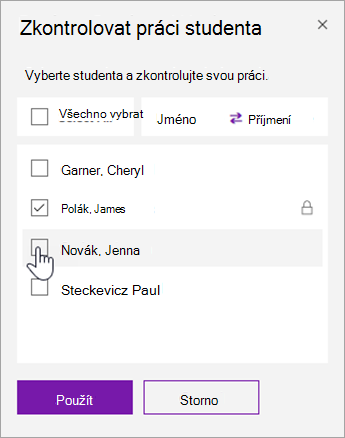Zabránit studentům v provádění dalších úprav stránky v poznámkovém bloku předmětu při kontrole, po uplynutí termínu splnění nebo kdykoliv. Když je stránka studenta zamknutá, můžete zobrazit a vytvořit komentáře, ale student bude moct stránku jenom zobrazit.
Než začnete, musíte učit s jednou z následujících verzí OneNote:
-
OneNote 2016 s aktualizací doplňku Poznámkový blok předmětu z února 2018 nebo novější
-
OneNote pro aplikaci Windows 10 – viz následující pokyny.
-
OneNote pro web
-
OneNote pro iPad – pokyny iOS najdete níže v OneNote.
Aby tato funkce fungovala na svých stránkách, musí studenti používat některou z následujících verzí OneNote. Požádejte je, aby zkontrolovali verzi, kterou používají, s následujícími pokyny:
|
Součin |
Verze |
Pokyny |
|---|---|---|
|
OneNote 2016 s aktualizací z února 2018 nebo novější. |
Není k dispozici. |
Není k dispozici. |
|
OneNote s Microsoft 365 Apps pro podniky |
Build 9001.1000 nebo vyšší |
Pokud to chcete zkontrolovat, vyberte Účet > souboru a vyhledejte číslo sestavení vedle čísla verze v části O OneNote 2016. |
|
OneNote pro aplikaci Windows 10 |
Verze 17.9001.1000 nebo novější |
Pokud to chcete zkontrolovat, vyberte ikonu se tři tečkami v pravém horním rohu a pak Nastavení > O aplikaci. |
|
OneNote pro web |
Není k dispozici. |
Není k dispozici. |
|
OneNote pro Mac |
Verze 16.10 nebo vyšší |
Pokud to chcete zkontrolovat, vyberte na řádku nabídek OneNote a pak o OneNote. |
|
OneNote pro iOS |
Verze 16.10 nebo vyšší |
Pokud to chcete zkontrolovat, vyberte ... ikona se elipsami, Nastavení a posuňte se do dolní části obrazovky. |
|
OneNote pro Android |
Verze 9001.1000 nebo novější |
Pokud to chcete zkontrolovat, vyberte ikonu se tři tečkami Nastavení > O aplikaci. |
Uzamčení stránek poznámkového bloku předmětu v OneNote 2016
Nejdřív se ujistěte, že jste připojení k internetu, aby se vaše změny synchronizují s poznámkovými bloky studentů.
-
Otevřete OneNote a přejděte do poznámkového bloku předmětu, který potřebujete upravit.
-
Vyberte Poznámkový blok předmětu > Revize.
-
Zvolte oddíl poznámkového bloku, který kontrolujete.
-
Rozbalte seznam jmen studentů pod zadáním, které potřebujete zamknout.
-
Zaškrtnutím políčka Zamknout stránky uzamknete tuto stránku pro všechny studenty.
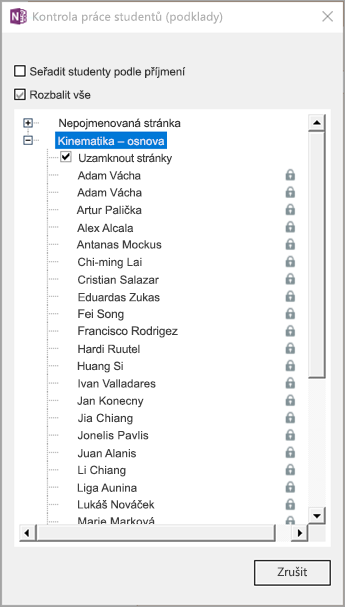
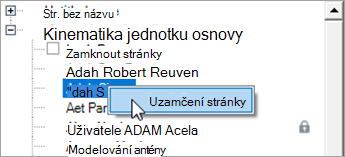
Tip: Další způsob, jak uzamknout stránky, je kliknout pravým tlačítkem myši na stránku a vybrat Zamknout stránku.
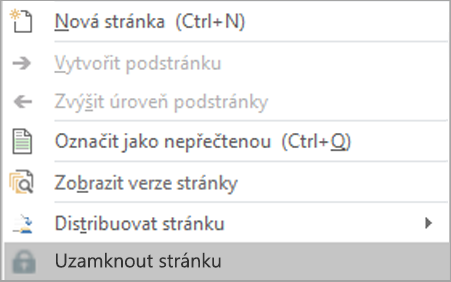
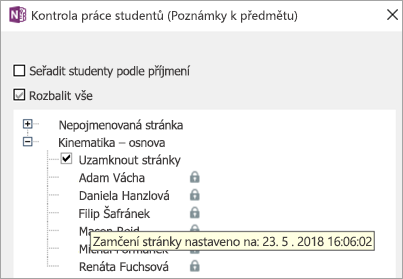
Pokud chcete zamykání stránky vrátit zpět, vraťte se do podokna Revize nebo klikněte pravým tlačítkem na stránku a vyberte Odemknout stránku.
Uzamknout stránky poznámkového bloku předmětu v OneNote pro Windows 10, OneNote pro web, OneNote pro iPad
-
Otevřete OneNote a přejděte do poznámkového bloku předmětu, který potřebujete upravit.
-
Vyberte Poznámkový blok předmětu > Zkontrolovat práci studentů.
-
Zvolte oddíl poznámkového bloku a stránku, které kontrolujete, a pokračujte výběrem možnosti Další .
-
Vyberte Uzamknutí stránky.
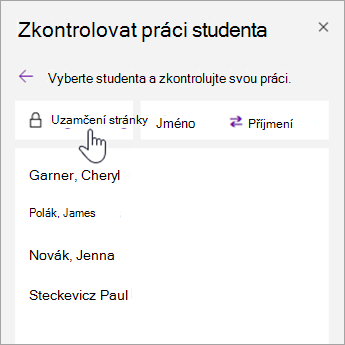
Tip: Pokud chcete seřadit seznam jmen studentů, vyberte křestní jméno nebo příjmení .